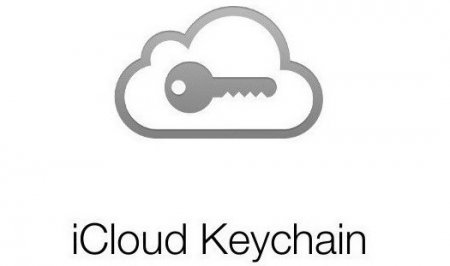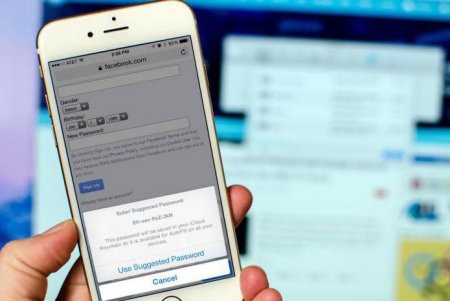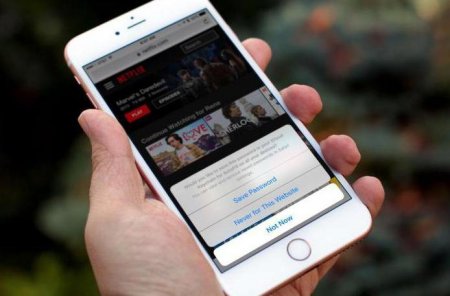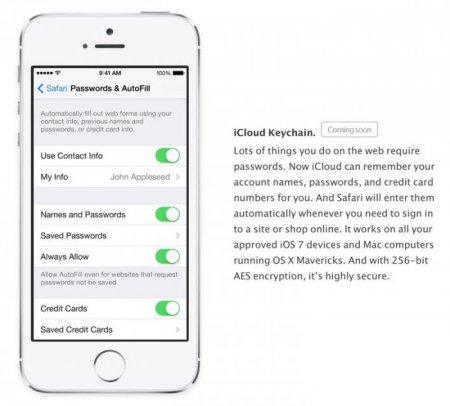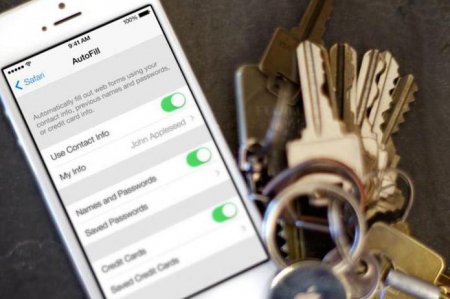"Зв'язка ключів iCloud": налаштування, використання та відгуки
Як багато людей сьогодні довіряють комп'ютерів і смартфонів? Практично все в них зберігають фотографії, відомості про місцезнаходження, нерідко дані та коди з кредитних карт і незліченна кількість паролів. Останні є основним механізмом захисту в інтернеті, за ними зберігається доступ до всього того, що користувач, напевно, хотів би приховати, а значить, вони повинні бути просунутими і трудноподбираемими. Кількість таких паролів накопичується, перевалює за сотню, і ось ніхто вже не в силах згадати їх.
Для захисту і надійного зберігання всієї цієї інформації компанією Apple був придуманий інструмент під назвою Keychain ("В'язка ключів").
У зв'язку з використанням шифрування паролів було важко запам'ятати і відновити. Тому потрібен механізм, який дозволяв би користувачеві вводити лише один пароль (майстер-пароль), що відкриває доступ до поштових служб (у кожної з яких свої вхідні дані і паролі). Ця ідея, незважаючи на свою очевидність і корисність, практично померла в той момент, коли в Apple вирішили припинити підтримку PowerTalk. Але з поверненням Стіва Джобса дана функція повернулася в комп'ютери Mac і працювала не тільки в одній програмі, але і в системі загалом.
Для початку необхідно запустити "Налаштування" (або меню Apple, яке криється за іконкою яблука у верхньому лівому куті, або з Dock). Вибрати підменю iCloud. Потім підпункт "В'язка ключів". Ввести пароль для розблокування комп'ютера. Ввести дані Apple ID. Як додати в «В'язку» кредитну карту (інструкція для Mac): Необхідно запустити програму Safari. Потім зайти в налаштування цієї програми. У налаштуваннях вибрати підменю Autofill (автозаповнення). Поряд з підпунктом "Кредитні картки" знайти кнопку "Редагувати". Натиснути на кнопку "Додати" і ввести дані кредитної картки.
Як налаштувати «В'язку ключів iCloud» (інструкція для iOS): Необхідно запустити "Налаштування" з екрану "Додому". Вибрати підменю iCloud. Потім підпункт "В'язка ключів". Перемістити тумблер "Зв'язка ключів iCloud" в положення ON (Увімк.). Відповідно для виключення потрібно провести зворотну дію, перемкнути тумблер у положення OFF (Вимк.). Після цього буде запропоновано придумати новий пароль або ввести існуючий (код безпеки «Зв'язки ключів iCloud» для активації), а також прикріпити сторонні гаджети для підтвердження. Як зберегти в «Зв'язці ключів» кредитну карту (інструкція для iOS): Необхідно запустити "Налаштування" з екрану "Додому". Вибрати підменю Safari. Потім підпункт Password & AutoFill (Паролі і автозаповнення). Ввести код-пароль. Вибрати підменю Saved Credit Cards (Збережені кредитні картки). Додати кредитну карту (ввести потрібну інформацію і натиснути "Готово"). Перевірити з'єднання з мережею. Переконатися в тому, що телефон здатний отримувати СМС (тарифний план і встановлена СІМ-карта підтримують цю можливість). Перевірити, чи той номер вказаний для отримання СМС-коду. Для цього в налаштуваннях "В'язки" знайти підпункт "Додатково" і вказати вірний номер у пункті "Перевірочний номер". «Зв'язка ключів iCloud» не синхронізувати дані між пристроями. В цьому випадку майже завжди допомагає повне відключення і включення функції. Зробити це необхідно на всіх пристроях. Після повторного включення всі вони отримають найбільш актуальні дані з сервера і продовжать працювати в звичайному режимі. Не виходить знайти паролі, збережені в «Зв'язці ключів iCloud»? Дані про них і кредитних картах, які зберігаються в хмарі, можна знайти наступним чином: Перейти в "Налаштування" з екрану "Додому". Вибрати підменю Safari. Потім підпункт Passwords (Паролі). Система зажадає ввести пароль або скористатися Touch ID (дактилоскопічним сенсором) для підтвердження особи. Після перевірки можна вибрати будь-який сайт і подивитися пароль до нього. Safari не зберігає дані в «Зв'язці ключів» і не пропонує підстановку паролів. Дану проблему можна вирішити, активувавши тумблер "Імена і паролі" в підменю "Автозаповнення" в налаштуваннях Safari.
Для захисту і надійного зберігання всієї цієї інформації компанією Apple був придуманий інструмент під назвою Keychain ("В'язка ключів").
Що таке "В'язка ключів"?
По своїй суті це менеджер паролів, розроблений компанією Apple спеціально для своєї операційної системи. Цей інструмент був представлений разом з релізом Mac OS 8-й ітерації, що вийшла в 1998 році. Після дана утиліта була частиною кожного релізу Apple, в тому числі OS X і iOS (з 2013 року іменується як "Зв'язка ключів iCloud"). Вона на Mac здатна зберігати відомості різного характеру, наприклад: паролі від веб-сайтів, FTP-серверів, SSH-акаунтів, загальних мереж, бездротових мереж, прихованих нотаток, загального програмного забезпечення і обладнання, а також для сертифікатів і зашифрованих образів диска.Історія продукту
Спочатку схожий механізм використовувався в додатку PowerTalk, яке являло собою поштовий клієнт від Apple. Додаток було створено ще в ранніх 90-х, а Keychain допомагала контролювати всі користувальницькі дані з різних поштових служб, до яких міг підключити PowerTalk.У зв'язку з використанням шифрування паролів було важко запам'ятати і відновити. Тому потрібен механізм, який дозволяв би користувачеві вводити лише один пароль (майстер-пароль), що відкриває доступ до поштових служб (у кожної з яких свої вхідні дані і паролі). Ця ідея, незважаючи на свою очевидність і корисність, практично померла в той момент, коли в Apple вирішили припинити підтримку PowerTalk. Але з поверненням Стіва Джобса дана функція повернулася в комп'ютери Mac і працювала не тільки в одній програмі, але і в системі загалом.
Сховище і доступ
В операційних системах Mac 10-го покоління і старше всі Keychain-файли зберігаються в спеціальній директорії системи, також ці дані можна знайти в спеціальному додатку, яке розташоване в папці "Утиліти". «Зв'язка ключів» являє собою безкоштовне та вільне (вихідний код утиліти є у вільному доступі), яке поширюється по публічної ліцензії компанії Apple. Keychain-файл зберігає в собі багато інформації, з неї зашифрованими є лише замітки і паролі, все інше (назви, посилання) доступно всім.Блокування та розблокування
За замовчуванням, Keychain-файл захищений тим же паролем, що і обліковий запис користувача, тому функція стає доступна відразу після входу під своїм логіном і паролем. При необхідності його для цієї функції можна встановити окремо. Також для більшої безпеки можна встановити інтервал блокування, наприклад, в 15 хвилин. В такому випадку, якщо комп'ютер не використовувався протягом 15 хвилин, при спробі скористатися "Зв'язкою ключів" він зажадає пароль."Зв'язка ключів iCloud": що це?
Даний продукт компанія Apple анонсувала через 15 років після появи оригінальної "Зв'язки ключів". У 2013 році на конференції WWDC разом з iOS 7 версії OS X Mavericks була представлена технологія, що дозволяє синхронізувати всі засекречені дані користувача і надійно зберегти їх. Дана опція є певним онлайн-сховищем, в якому знаходяться всі користувальницькі дані, в число яких входять: паролі від веб-сторінок, паролі від бездротових мереж, інформація про облікові записи та платіжні дані кредитних карт (за винятком кодів безпеки – CVV). Всі ці дані зашифровані за стандартом AES 256-bit і доступні лише конкретному користувачеві і тільки в браузері Safari і приложенях, адаптованих для роботи з цією утилітою (вони відправляють запит в Safari, браузер перевіряє відповідність посилань і пропонує додатком пароль, раніше збережений в системі). Також у можливості сервісу входить складання довгих, складних і безпечних паролів для сайтів, на яких реєструється користувач."Зв'язка ключів iCloud": як користуватися?
Почати працювати з «Зв'язкою ключів iCloud» зовсім неважко, але в першу чергу потрібно переконатися, що на гаджеті (смартфоні або планшеті) встановлена iOS 703 і новіше, а на комп'ютері - OS X 10.9 і новіше. Настройка «Зв'язки ключів iCloud» (інструкція для Mac):Як налаштувати «В'язку ключів iCloud» (інструкція для iOS):
Синхронізація паролів
Синхронізація даних в Зв'язці ключів не є необхідною опцією. Більш того, синхронізувати дані можна минаючи iCloud (тільки на комп'ютерах Mac). Щоб уникнути синхронізації даних з хмарою та їх подальшого там зберігання, під час активації "В'язки" потрібно пропустити етап із створенням перевірочного шестизначного коду. В цьому випадку всі дані будуть зберігатися лише на фізичному носії, локально. Також можлива синхронізація даних з файлів, що зберігаються в /Library/видаленої автомобілів брелки/. Зазвичай подібне використовується в корпоративних мережах і при наявності декількох загальних комп'ютерів Mac. На жаль, синхронізація нерідко зникає при зміні пароля в системі на одному з пристроїв (у тому числі Windows).Доступ до "Зв'язці ключів"
Перед тим як отримати всю інформацію, що зберігається в хмарі, слід підтвердити «В'язку ключів iCloud». Це можна робити за допомогою SMS або іншого пристрою. У першому випадку користувач отримає випадково згенерований код-пароль для підтвердження особи або повноцінної активації функції "Зв'язка ключів iCloud". Підтвердити з іншого пристрою можна в тому випадку, якщо у користувача є гаджет, який працює дана функція.Код безпеки
Це спеціальний шифр, який складається з 6 цифр, або з ускладненою буквено-числовий комбінації, який необхідний для того, щоб отримати доступ до паролів і картах, які зберігаються в "Зв'язці ключів", а також у разі втрати доступу до неї.Можливі проблеми
Ніщо не ідеально, навіть «Зв'язка ключів iCloud». Ні, мова йде не про дірки в безпеці або втрати даних, але існує чимало проблем, пов'язаних з підключенням даної функції і поверненням доступу після відновлення, скидання та налаштування нового пристрою. Список найпоширеніших питань та проблем представлений нижче. «В'язку ключів iCloud» не вдалося налаштувати у зв'язку з відсутністю СМС-коду? Якщо з якоїсь причини СМС-повідомлення з кодом-паролем не приходить, необхідно:Підтримувані пристрої
«Зв'язка ключів iCloud» підтримується на всіх актуальних пристроях Apple. В їх число входять всі комп'ютери, які працюють на базі операційної системи macOS покоління Mavericks і новіше (майже всі ПК 2007 року випуску і більш сучасні). Також дана функція працює на ряді мобільних пристроїв (всіх, на які можна встановити мобільну операційну систему версії 703). В їх число входять: iPhone з 4-го покоління і більш сучасні, iPad 2-го покоління і більш сучасні, iPod touch з 5-го покоління і більш сучасні.Відгуки
Думку про даній функції, що варіюються. Незважаючи на те що менеджери паролів існують вже не перший десяток років, багато користувачів до цих пір піддаються своїм параноїдальним ідеям і не бажають синхронізувати дані з хмарою. За час існування даної опції не було масових зливів і втрат інформації, а значить, системою можна довіряти. Користувачі постійно скаржаться на проблеми з повторною синхронізацією і налаштуванням "Зв'язки ключів". Вирішити ці проблеми без допомоги сервісного центру майже неможливо. Функція просто не працює, люди змушені телефонувати у відділ технічної підтримки компанії і підтверджувати свою особу (відповідати на секретні перевірочні питання). Знайшлося чимало користувачів, які заявили про те, що завдяки "Зв'язці ключів iCloud" змогли повністю відмовитися від інших менеджерів паролів і значно полегшили собі життя. Більше того, люди значно більше довіряють Apple, ніж іншим компаніям.Читайте також

Компютер і інтернет
Порівняння браузерів: який краще
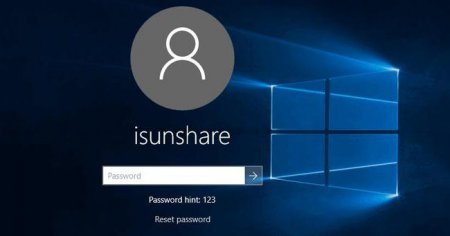
Компютер і інтернет
Як у Windows 10 вимкнути запит пароля користувача?

Компютер і інтернет
Як відновити «Інстаграм: стандартні методи і випадки, якщо забув пошту
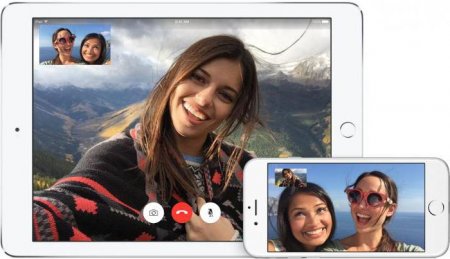
Техніка
"Фейс Тайм": що це? Як налаштувати і користуватися?

Техніка
Інструкція для айфона 5S: налаштування, активація і перший запуск
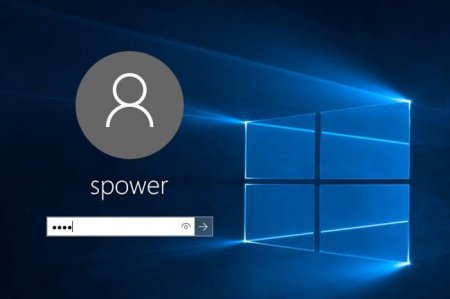
Компютер і інтернет
Як здійснити вхід без пароля. Windows 10: найпростіші методи відключення
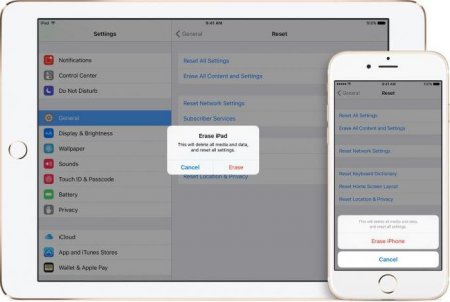
Техніка
Як видалити всі з "Айфона". Основні способи
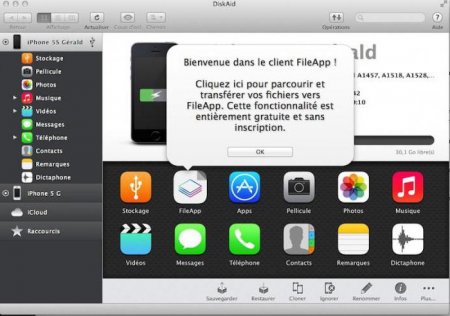
Компютер і інтернет
Як вибрати кращий файловий менеджер для iPhone?